Ova forma služi za podešavanje zajedničkih parametara za sve definisane kase.
Provera unetih količina – Ukoliko je ova opcija uključena, prilikom prodaje se ne dozvoljava prodaja artikala kojih nema dovoljno na stanju.
Kompresija količina – Prilikom zaključenja smene program upisuje sve prodate artikle u poseban dokument po imenu evidencija prodaje. Ukoliko se ova opcija uključi, program će sumirati sve iste artikle koji su prodati po istoj ceni.
Trenutno skidanje stanja – Da li treba skidati stanje prilikom svake prodaje u kasi.
Podrazumevana/maksimalna količina – Prilikom izbora artikla (recimo skeniranjem bar-koda), može se popuniti količina na 1 kom, ali može i na neki drugi broj. Maskimalna količina je napravljena da bi se sprečio slučajan unos velikih količina (recimo skeniranjem bar-koda na polju za količinu).
Prikaz količina cifara – broj cifara za prikazivanje količine u unosu računa.
Za artikal se prikazuje – Ova opcija služi za podešavanje štampe artikala. Podrazumevana vrednost je štampa naziva artikla, ali se može izmeniti tako da se umesto naziva prikazuje šifra + naziv artikla.
Prikaz napomena po artiklu – Ako se uključi ova opcija, prilikom prodaje artikla koji ima definisanu napomenu, prikazuje se prozor sa napomenom.
Traženje artikala po – Izbor kako se biraju artikli prilikom unosa i prilikom izbora u tabeli. Na primer, ako je podešavanje šifra/naziv, program će prvo prihvatiti unetu šifru, ali ako se dobije tabela, artikli će biti složeni po nazivima
Traženje samo po bar-kodu – Ukoliko se uključi ova opcija program zahteva da se izbor stavke radi isključivo preko bar-koda.
U kasi se nude cene – Koje cene će se nuditi kod prodaje u kasi.
Uzimaju se cene iz profaktura – Kada se učitavaju podaci iz profakture, da li se uzimaju tekuće cene ili cene sa profakture.
Dozvoljava se popust – Da li je dozvoljeno unositi popust prilikom zaključenja računa.
Vrednosni popust – Da li korisnik može da zadaje vrednosni popust (Alt-F4) po stavkama računa.
Unos vrednosti stavke – Da li korisnik može da zadaje cenu artikl atako što zadaje vrednost ukupne količine stavke (F2).
Popust poništava prethodni – Da li zadati popust kod zaključenja računa treba da poništi prethodno zadat popust po stavkama.
Kartice poverenja – Opcije kod korišćenja kartice poverenja:
- Učitavanje šifre kupca – Ako je ova opcija uključena, kod svakog zaključenja računa se opciono može uneti i broj kartice poverenja.
- Učitavanje podataka sa interneta – Da li se prilikom unosa kartice proverava postojanje kupca preko interneta.
- Otvori privremenog kupca – Kod otvaranja kupaca, koriste se privremeni podaci (na primer, ako ne želite da se ti podaci upisuju u tekuću bazu).
- Kartica poništava prethodni popust – Kad se unese kartica poverenja, da li treba poništiti prethodne eventualno zadate popuste.
Posebni bar-kodovi – Posebni bar-kodovi za merene artikle. Obično se zadaje prefiks koji iznačava takve bar-kodove.
- Broj znakova za šifru – koliko karaktera čini šifru u tom bar-kodu
- Broj znakova za količinu – koliko znakova čini količinu
- Broj decimala za kolilčinu – broj decimala
Pakovanja int.nalozi – U koji registrator ulaze interni nalozi za pakovanja
Upis zaduženja kupaca u kartice – Da li treba zaduženja kupaca upisivati u kartice.
Elementi unosa računa – Izbor nekih dodatnih elemenata po svakoj stavki na računu (trenutno stanje, lokacija u magacinu, prodavac, napomena).
Dodatni elementi računa – Kada izdate fiskalni račun, nije dozvoljeno da kupcu dajete i „običan“ račun koji sadrži fiskalne elemente: PDV, osnovicu za obračun itd. Zato se koristi ova opcija. Fiskalni račun ostaje isti kao i ranije, ali sada imate mogućnost da na njemu uključite neke dodatne elemente: detaljnije podatke o kupcu, napomenu, primio i predao sa linijama za potpis, podaci za plaćanje sa brojem računa itd. Na ovaj način kupac dobija jedan račun na kome ima sve potrebne elemente.
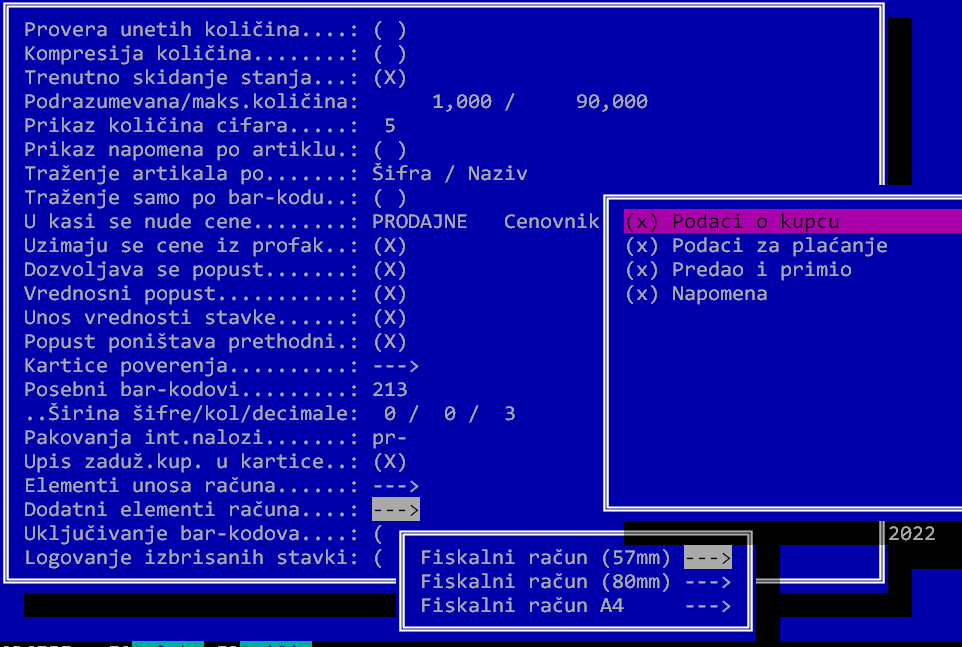
Uključivanje bar-kodova – Ova opcija uključuje bar-kodove iz evidencije za fiskalizaciju računa. Koristi se ako se u polje za bar-kodove unosi neki drugi podatak koji nije bar-kod.
Logovanja izbrisanih stavki – Da li se brisanje stavke u ESIR loguje.
Test PFR pre svakog računa – Da li se radi testiranje PFR pre svakog računa. Isključivanje ove opcije donekle ubrzava rad. Testiranje PFR se i dalje obavlja pre zaključenja računa pa nije moguće izdati račun ako PFR nije dostupan.

